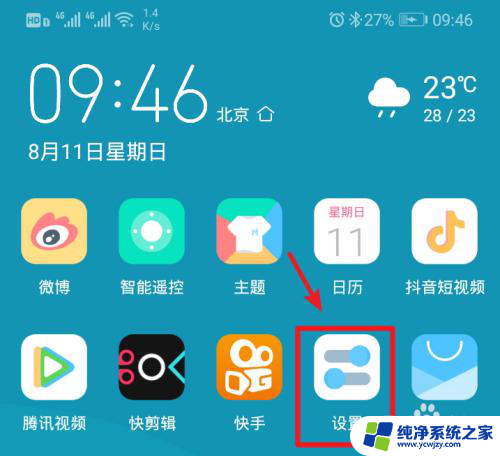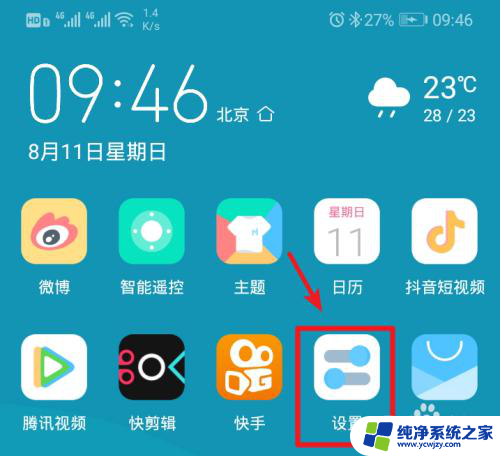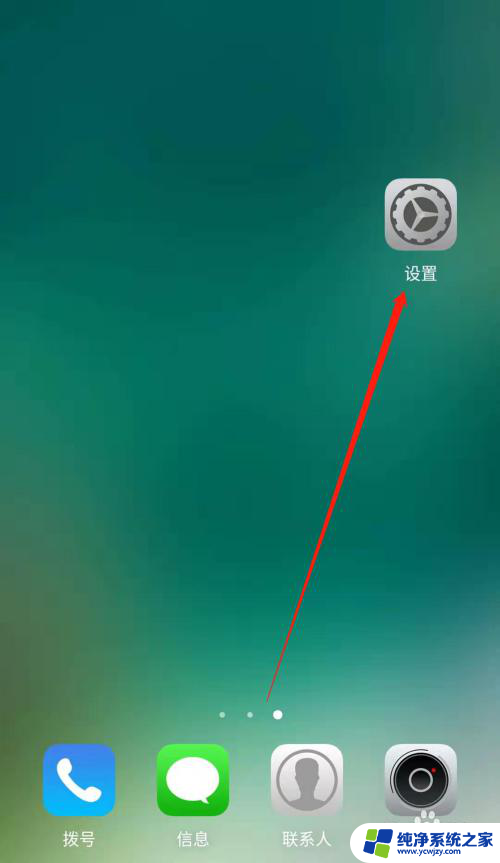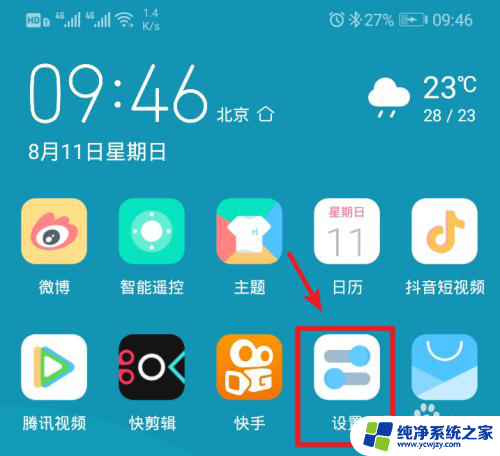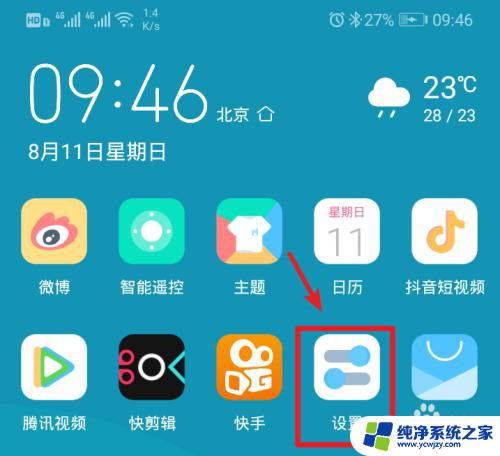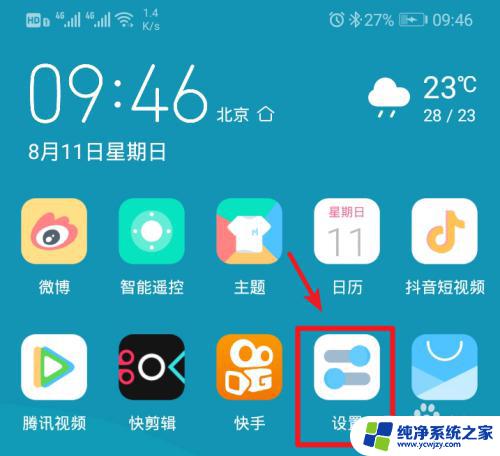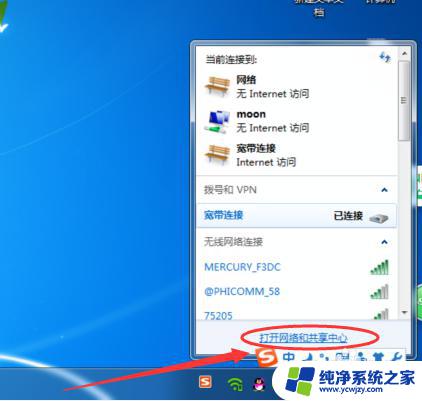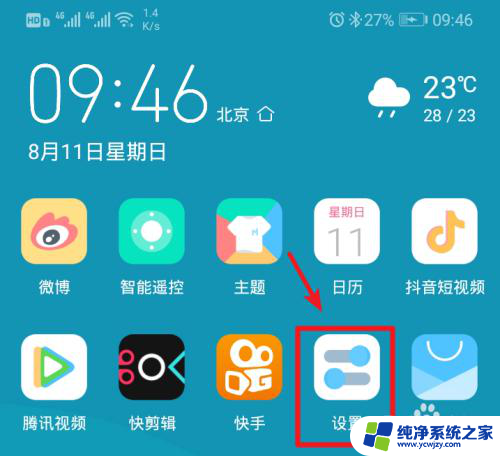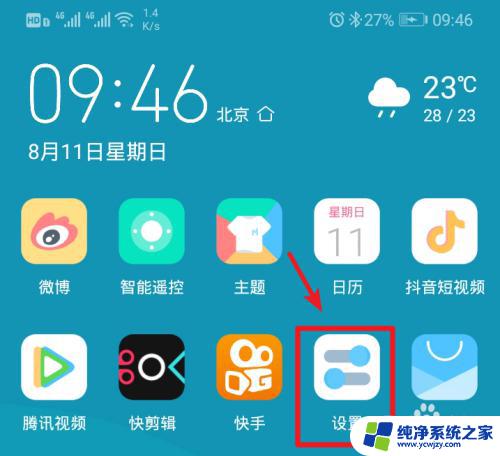笔记本电脑怎么连热点网络 笔记本电脑如何连接手机热点
现如今随着移动互联网的普及和发展,笔记本电脑已经成为人们生活、工作中不可或缺的工具之一,有时我们在外出或者没有无线网络的情况下,仍然需要使用网络进行工作或娱乐。这时连接手机热点网络成为了一种十分便捷的选择。究竟如何将笔记本电脑与手机热点网络进行连接呢?在本文中我们将探讨笔记本电脑如何连接手机热点,为大家提供详细的操作指南和注意事项。
具体步骤:
1.解锁手机进入后,选择手机的设置图标进入。
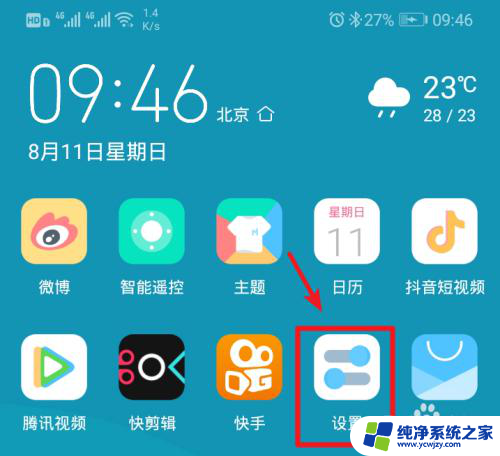
2.在手机设置内,点击上方的无线和网络的选项进入。
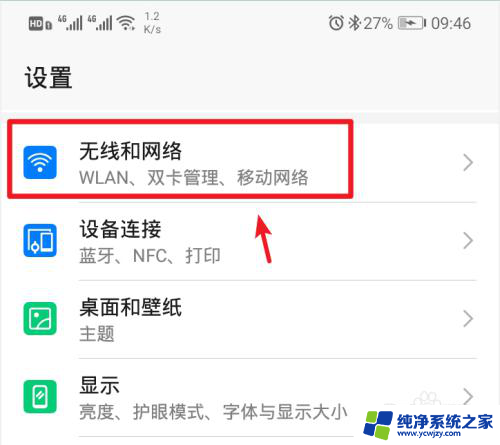
3.进入无线和网络设置界面,选择移动网络共享的选项。
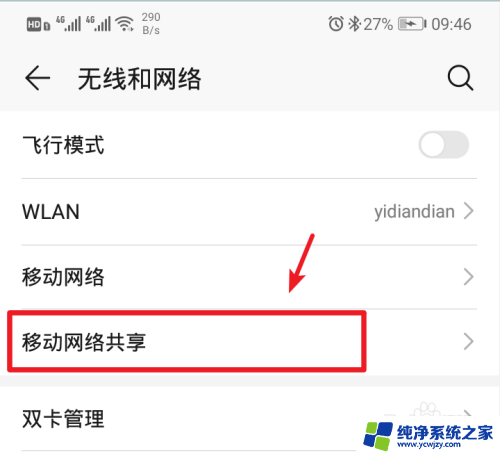
4.进入后,选择顶部的便携式wlan热点的选项。
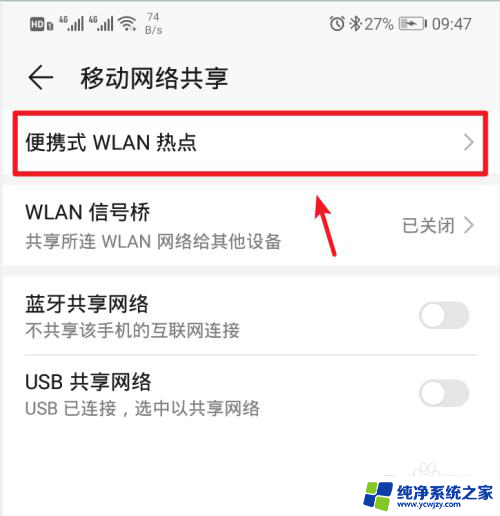
5.进入后,将个人热点后方的开关打开。
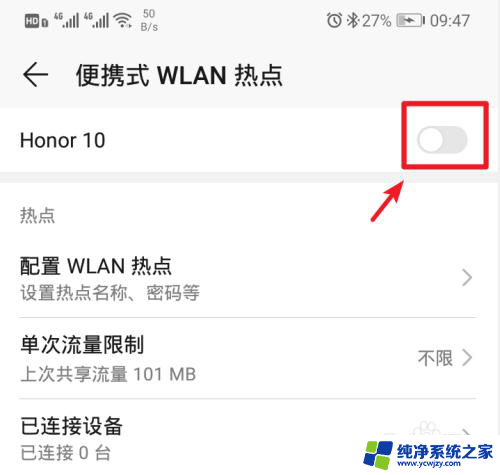
6.打开后,也可以点击配置wlan热点的选项进入。
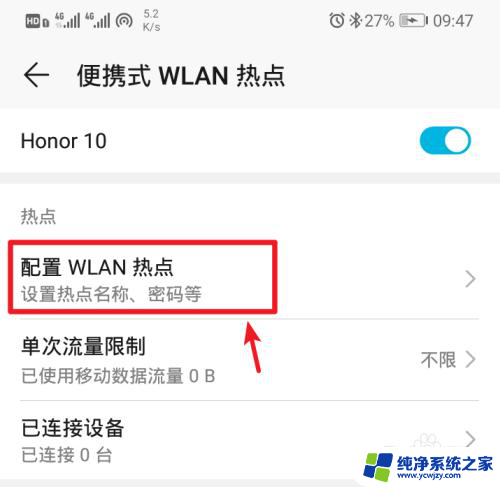
7.进入后,点击密码后方的小眼睛图标,即可查看到热点的密码。
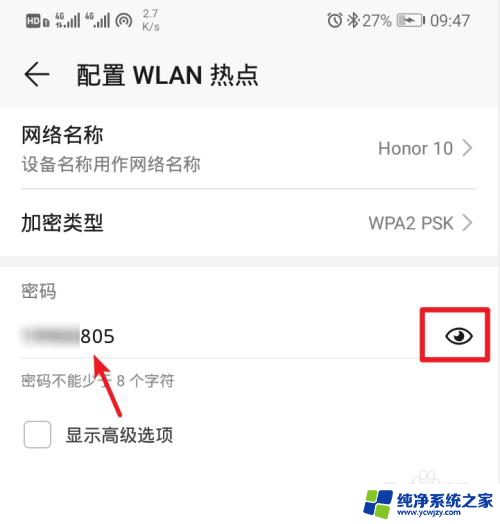
8.记住手机的Wlan热点密码后,打开电脑点击下方的WiFi图标。

9.点击后,笔记本电脑会自动搜索附近的网络。选择手机的个人热点,点击连接。
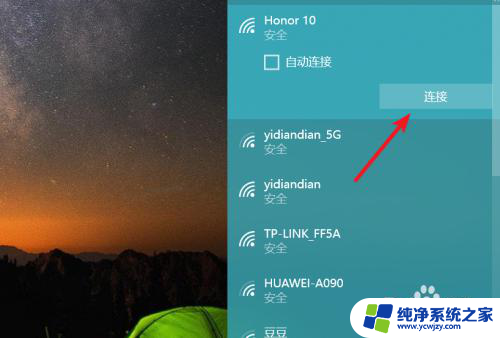
10.输入密码,点击下一步,即可连接使用手机的热点上网。
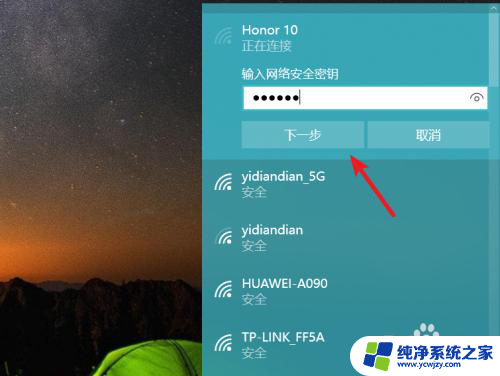
以上就是笔记本电脑如何连接热点网络的全部内容,如果你遇到同样的情况,可以参考我的方法来解决,希望对大家有所帮助。